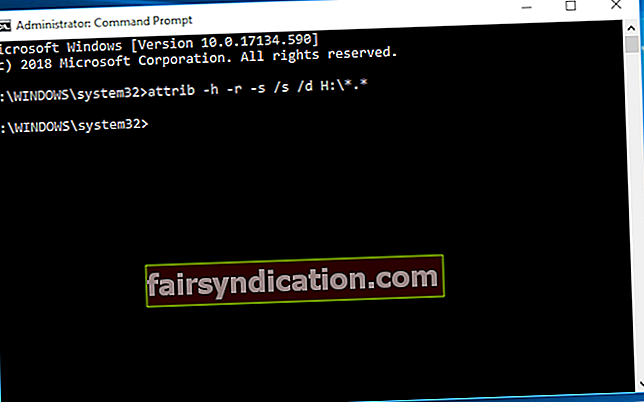‘আমরা আমাদের লক্ষ্য উদ্ভাবন করি না,
আমরা তাদের সনাক্ত করি ’
স্টিফেন কোভী
আপনি যেহেতু এখানে আছেন, আপনার অবশ্যই জিজ্ঞাসা করা উচিত, "
উইন্ডোজ 10 এ এসডি কার্ডটি কেন সনাক্ত করা যায় না? "। ভাল, সত্যি বলতে কী, আপনার প্রশ্নের সঠিক উত্তর দেওয়া এত সহজ নয় কারণ প্রতিটি ক্ষেত্রেই এই সমস্যার পেছনে নিজস্ব অনন্য অপরাধী থাকতে পারে। এবং তবুও আমাদের কাছে আপনার জন্য সুসংবাদ রয়েছে: মাইক্রোসফ্ট সমস্যা স্বীকার করেছে এবং এর জন্য একটি সমাধান তৈরি করেছে। এই ফিক্সটি উইন্ডোজ আপডেট পরিষেবাটির মাধ্যমে সরবরাহ করা হয় এবং আপনার ওএস আপডেট করা সম্ভবত আপনার সমস্যা সমাধানের জন্য আপনাকে করতে হবে।
এই লক্ষ্যে, এখানে প্রয়োজনীয় নির্দেশাবলী রয়েছে:
- আপনার টাস্কবারে নেভিগেট করুন এবং আপনার স্টার্ট মেনুটি শুরু করতে উইন্ডোজ স্টার্ট আইকনে ক্লিক করুন।
- সেটিংস অ্যাপটি খুলতে গিয়ার আইকনে ক্লিক করুন on
- এটি শেষ হয়ে গেলে আপডেট ও সুরক্ষা সেটিংসে এগিয়ে যান।
- উইন্ডোজ আপডেটে যান এবং আপডেটের জন্য চেক করুন বোতামটি ক্লিক করুন।

উইন্ডোজ আপডেটগুলি সন্ধান শুরু করবে। আপনার পিসিতে এগুলি ইনস্টল করার জন্য অন-স্ক্রিন প্রম্পটগুলি অনুসরণ করুন। ইনস্টলেশন প্রক্রিয়া শেষ হয়ে গেলে, আপনার কম্পিউটারটি পুনরায় চালু করুন এবং আপনার সমস্যাটি গেছে কিনা তা পরীক্ষা করে দেখুন। আমরা আন্তরিকভাবে আশা করি এটি এখানে আর নেই।
তবুও, কিছু ব্যবহারকারী অভিযোগ করেছেন যে উইন্ডোজ 10 আপডেট করা কোনও লাভ হয়নি to যদি এটিও আপনার ক্ষেত্রে হয় তবে আমরা আপনাকে জানাতে দুঃখিত যে আপনাকে সমস্যার সময়সীমা নির্ধারণের জন্য আপনার সময়টির একটি নির্দিষ্ট পরিমাণ ব্যয় করতে হবে। এটি বলেছে, চিন্তার কোনও দরকার নেই: নীচে আপনি "উইন্ডোজ 10 পুনরায় চালু হওয়ার পরে স্বীকৃত এসডি কার্ড" কীভাবে ঠিক করবেন সে সম্পর্কে সহজ এবং কার্যকর টিপসের একটি তালিকা পাবেন। সুতরাং, আপনার যা করা উচিত তা এখানে:
আপনার এসডি কার্ডটি আনলক করুন
এটি আপনার সূচনা পয়েন্ট হওয়া উচিত। জিনিসটি হ'ল আপনি ভুলক্রমে আপনার এসডি কার্ডটি লক করে রেখেছেন। অতএব, সামান্য জিনিসটি পরীক্ষা করুন, একটি ছোট সুইচটি সন্ধান করুন এবং কার্ডটি লক করা থাকলে এটি স্থানান্তর করুন। এই সাধারণ কৌশলটি আপনাকে অনেক অপ্রয়োজনীয় কাজ থেকে রেহাই দিতে পারে।
হার্ডওয়্যার ট্রাবলশুটার ব্যবহার করুন
উইন্ডোজ 10 সম্পর্কে একটি দুর্দান্ত কাজ হ'ল এটি আপনার ব্যবহারকারীর অভিজ্ঞতা নষ্ট করে দেয় এমন সমস্যাগুলি সনাক্ত এবং সমাধানের লক্ষ্যে আক্ষরিকভাবে শক্তিশালী এবং সহজেই ব্যবহারযোগ্য সমস্যা-সংশোধনকারীদের সাথে ভরাট। সুতরাং, আপনার পিসি পুনরায় চালু হওয়ার পরে যদি আপনার এসডি কার্ডটি উইন্ডোজ 10 এ স্বীকৃতি না পেয়ে থাকে তবে আপনার সেরা বেটটি উইন্ডোজ হার্ডওয়্যার ট্রাবলশুটার চালিত হতে পারে:
- সেটিংস অ্যাপ্লিকেশনটি খুলুন (আপনি হয় আপনার স্টার্ট মেনুতে গিয়ার আইকনটি ক্লিক করতে পারেন বা উইন্ডোজ লোগো + আই কীবোর্ড শর্টকাট টিপতে পারেন)।
- এখন আপনি সেটিংস অ্যাপ্লিকেশনটিতে রয়েছেন, আপডেট ও সুরক্ষা বিভাগে যান।
- বাম-পেন মেনু থেকে, ট্রাবলশুট বিকল্পটি নির্বাচন করুন।
- হার্ডওয়্যার এবং ডিভাইসগুলিতে যান এবং সমস্যা সমাধানকারী চালান ক্লিক করুন।

ট্রাবলশুটার রান করুন ক্লিক করুন।
সমস্যা সমাধানের প্রক্রিয়া শেষ হওয়ার পরে, আপনার এসডি কার্ডটি পাঠযোগ্য হয়েছে কিনা তা পরীক্ষা করে দেখুন।
আপনার এসডি কার্ডের জন্য সুরক্ষা অনুমতিগুলি কনফিগার করুন
কিছু পরিস্থিতিতে, অন্যায় সুরক্ষার অনুমতিগুলির কারণে উইন্ডোজ পুনরায় চালু হওয়ার পরে একটি এসডি কার্ড অপঠনযোগ্য হয়ে যায়। ভাগ্যক্রমে, কমান্ড প্রম্পটে একটি নির্দিষ্ট কমান্ড চালিয়ে সহজেই এই সমস্যাটি সমাধান করা যায়। সুতরাং, আপনার অনুসরণ করার জন্য এখানে নির্দেশাবলী:
- উইন্ডোজ লোগো + এক্স কীবোর্ড শর্টকাট টিপুন।
- কমান্ড প্রম্পট (অ্যাডমিন) বা পাওয়ারশেল (অ্যাডমিন) নির্বাচন করুন - যা উপস্থিত রয়েছে।
- আপনার কমান্ড প্রম্পট উইন্ডোতে আপনার অনুলিপিটি অনুলিপি করে আটকানো উচিত (তবে আপনার সমস্যাযুক্ত এসডি কার্ডের জন্য বর্ণিত অক্ষরের সাথে এক্স প্রতিস্থাপনের বিষয়টি নিশ্চিত করুন): -h -r -s / s / d X: \ *। *।
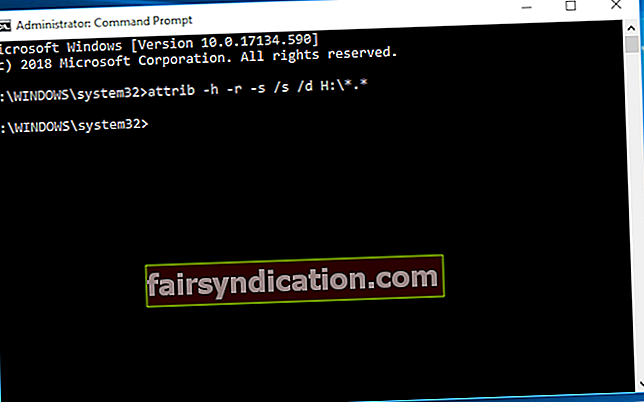
- কমান্ডটি কার্যকর করতে এন্টার টিপুন।
আমরা আশা করি এখন আপনার এসডি কার্ডটি সহজেই স্বীকৃতি পেতে পারে।
আপনার এসডি কার্ড ড্রাইভ লেটার পরিবর্তন করুন
এই সহজ এবং কার্যকর কার্যক্রমে আসলে আপনার দিনটিকে বাঁচাতে পারে। আপনার এই পদক্ষেপগুলি নেওয়া উচিত:
- উইন্ডোজ লোগো কী টিপুন এবং ধরে রাখুন এবং তারপরে এক্স কী টিপুন।
- পপ-আপ মেনু থেকে, ডিস্ক পরিচালনা নির্বাচন করুন।
- আপনার এসডি কার্ডটি সনাক্ত করুন। এটি ডান ক্লিক করুন।
- ড্রাইভের চিঠি এবং পাথগুলি নির্বাচন করুন / ড্রাইভ চিঠি যুক্ত করুন।
এখন আপনার এসডি কার্ডে একটি নতুন চিঠি বরাদ্দ করুন এবং পরিবর্তনগুলি সংরক্ষণ করুন। এই সমাধানটি সহায়ক হিসাবে প্রমাণিত হয়েছে কিনা তা পরীক্ষা করে দেখুন।
আপনার কার্ড ফর্ম্যাট করুন
এই কৌশলটি কিছুটা বেদনাদায়ক বলে মনে হতে পারে যেহেতু এটি আপনাকে যে ফর্ম্যাট করতে চলেছে সেই SD কার্ডের সমস্ত ডেটা হারাতে ইঙ্গিত দেয় এবং তবুও এটি কার্ডটি উঠানো এবং আবার চালানোর একমাত্র উপায় হতে পারে। আরও কী, আপনার কার্ড ফর্ম্যাট করা আসলে বড় নাটক নয় কারণ আপনি অ্যাসলোগিক্স ফাইল পুনরুদ্ধার ব্যবহার করে আপনার হারিয়ে যাওয়া ফাইলগুলি পুনরুদ্ধার করতে পারেন: এই শক্তিশালী সরঞ্জামটি দ্রুত বিন্যাসের পরেও আপনার প্রয়োজনীয় সমস্ত কিছু ফিরিয়ে আনে।
কীভাবে একটি এসডি কার্ড ফর্ম্যাট করবেন:
- উইন্ডোজ লোগো কী + এক্স শর্টকাট ব্যবহার করুন এবং মেনু থেকে ডিস্ক পরিচালনা নির্বাচন করুন।
- আপনার এসডি কার্ডে নেভিগেট করুন এবং এটিকে ডান ক্লিক করুন।
- মেনু থেকে ফর্ম্যাট নির্বাচন করুন।
- হ্যাঁ ক্লিক করুন যখন আপনি বার্তাটি আপনাকে নির্বাচিত পার্টিশনের সমস্ত ডেটা হারাতে সতর্ক করে দিচ্ছেন।
- পরবর্তী উইন্ডোতে, ফাইল সিস্টেম বিকল্পে যান এবং এটিকে FAT32 এ সেট করুন।
এগিয়ে যেতে ওকে ক্লিক করুন। ফর্ম্যাট করার পরে, আপনার কার্ডটি সনাক্তযোগ্য হয়ে উঠবে।
আপনার ড্রাইভার আপডেট করুন
যদি উপরের সমস্ত সংশোধনগুলি কোনও ফলপ্রসূ প্রমাণিত না করে, আপনার কিছু ড্রাইভারের মেয়াদ পুরানো হতে পারে এবং তাই আপনার এসডি কার্ডকে স্বীকৃতি দেওয়া থেকে বিরত রাখে। দুর্ভাগ্যক্রমে, অপরাধীকে অবিলম্বে সনাক্ত করা অসম্ভব, সুতরাং আপনার ডিভাইস ম্যানেজার সরঞ্জামটি খুলতে হবে (উইন্ডোজ লোগো + এক্স -> ডিভাইস ম্যানেজার) এবং ড্রাইভার সমস্যার জন্য আপনার সমস্ত ডিভাইস চেক করা উচিত। সমস্যাটি হচ্ছে, এই প্রক্রিয়াটি হাস্যকরভাবে কর আদায় করছে। সৌভাগ্যক্রমে, কাজটি করার আরও একটি উপায় রয়েছে: প্রক্রিয়াটি স্বয়ংক্রিয় করতে আপনি একটি ডেডিকেটেড সফটওয়্যার যেমন অসলোগিক্স ড্রাইভার আপডেটেটর ব্যবহার করতে পারেন এবং আপনার সমস্ত ড্রাইভার ঠিক এক ক্লিকে স্থির করে আপডেট করতে পারেন।

অক্ষম করুন এবং তারপরে আপনার কার্ড রিডার সক্ষম করুন
প্রতিবেদনে বলা হয়েছে, এই সাধারণ ফিক্সটি ব্যবহারকারীদের প্রচুর পরিমাণে সহায়তা করেছে, তাই এটি চেষ্টা করার সময় এসেছে:
- ডিভাইস ম্যানেজারটি খুলুন (আপনি একসাথে উইন্ডোজ লোগো কী এবং এক্স কী টিপে এবং ডিভাইস পরিচালককে ক্লিক করে এটি অ্যাক্সেস করতে পারেন)।
- আপনার কার্ড রিডার সনাক্ত করুন। এটিতে ডান ক্লিক করুন।
- মেনু থেকে, ডিভাইস অক্ষম করুন চয়ন করুন।
- কিসুক্ষণের জন্য অপেক্ষা কর.
- তারপরে আবার কার্ড রিডারটিতে ডান ক্লিক করুন এবং সক্ষম ডিভাইসটি নির্বাচন করুন।
আপনি এখনই আপনার এসডি কার্ড ব্যবহার করতে পারেন কিনা তা দেখুন।
আপনার বায়োস পরীক্ষা করুন
আপনি যদি এ পর্যন্ত তৈরি করে থাকেন তবে আপনার এসডি কার্ড ইস্যুতে আপনার বায়োস সেটিংসের সাথে কিছু থাকতে পারে। এই লক্ষ্যে, আমরা আপনাকে আপনার বায়োস পরীক্ষা করে দেখার পরামর্শ দিই এবং এটির কনফিগারেশনটি আপনার ওএসকে এসডি কার্ডগুলি সনাক্ত করতে বাধা দেয় কিনা তা দেখুন। এমনকি সমস্যাটি সমাধানের জন্য আপনার বিআইওএস আপডেট করতে বা পুনরায় সেট করতে হবে।
আমরা আশা করি আপনার এসডি কার্ডের সমস্যা আর নেই। আপনার যদি অতিরিক্ত সহায়তার প্রয়োজন হয় তবে নীচে একটি মন্তব্য পোস্ট করতে দ্বিধা করবেন না।